마지막으로 이제 핸드폰으로 제어하는 것 만 남았습니다.
안드로이드 핸드폰은 구글 스토어에서 IPTIME WOL검색
(제가 안드로이드 폰이라서 안드로이드 사진만 있으며, 아이폰도 앱스토어에 앱이 있다고 합니다.)
아래 어플입니다.

다운 받으시고 실행 누르시면 아래와 같은 화면이 뜰 겁니다.
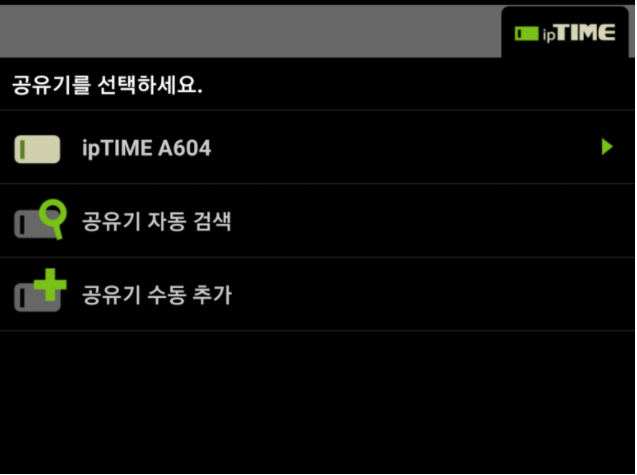
저는 이미 추가되어있는데요.
여기서 밑에 공유기 자동 추가 눌러주시면
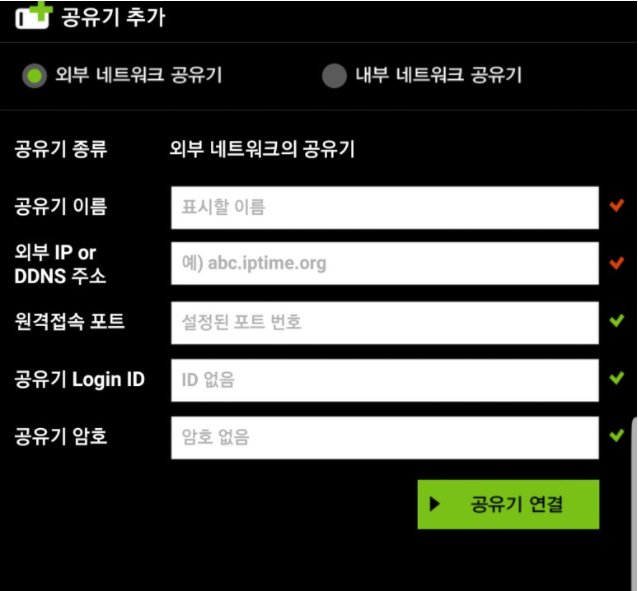
외부 네트워크 공유기 , 내부 네트워크 공유기 중에 "외부 네트워크 공유기" 항목 눌러주시고
공유기 이름 : 자신이 원하는 이름 입력해주시면 됩니다.
외부 ip or DDNS 주소 : 공유기 설정에서 만들었던 도메인 or IP주소 입력해주시면 됩니다.
(저 같은 경우는 myrooncom.iptime.org 였습니다.)
원격 접속 포트 : 포트 포워딩에서 입력했던 포트 입력해주시면 됩니다.
(저는 64000 이었습니다.)
공유기 Login ID / 공유기 암호 : 입력해주시면 됩니다
(초기 기본 아이디 비밀번호는 admin/admin입니다.)
마지막으로 공유기 연결 눌러주시면

(모자이크 처리된 부분엔 MAC 주소가 뜹니다.)
이렇게 추가됩니다.
외부에서 제어하시기 때문에
테스트하시려면 핸드폰은 와이파이 연결을 해제해 주시고
테스트해주셔야 합니다.
이만 iptime wol설정 포스팅을 끝내겠습니다.
'스마트해지기 위한 한 발자국,' 카테고리의 다른 글
| IP TIME을 이용한 WOL(Wake On Lan) 설정하기-2 컴퓨터 및 메인보드 (0) | 2021.05.28 |
|---|---|
| IP TIME을 이용한 WOL(wake on lan) 설정하기 (0) | 2021.05.27 |
| [제품리뷰 및 사용방법] 조금더 편리한 일상을 위해! Google Home Mini (구글홈미니), sonoff(소노프) 설치 및 연결 (0) | 2021.05.24 |